はじめに
皆さん。こんにちは!
DreamHanksの254cmです。
今日はJavaプログラミングに必要な環境構築について説明させていただきます。
Java記事のまとめはこちらです。
Javaのインストール
Java言語でプログラムを作成するためにはJDKをインストールする必要があります。
JDKは、Java Development Kitの略になります。このJDKにはJavaプログラミングに必要なものが含まれています。
では、JDKのインストール方法を見ていきます。
JDKインストーラーのダウンロード
JDKのインストーラーはこちらのリンクでダウンロードできます。
このリンクに移動すると
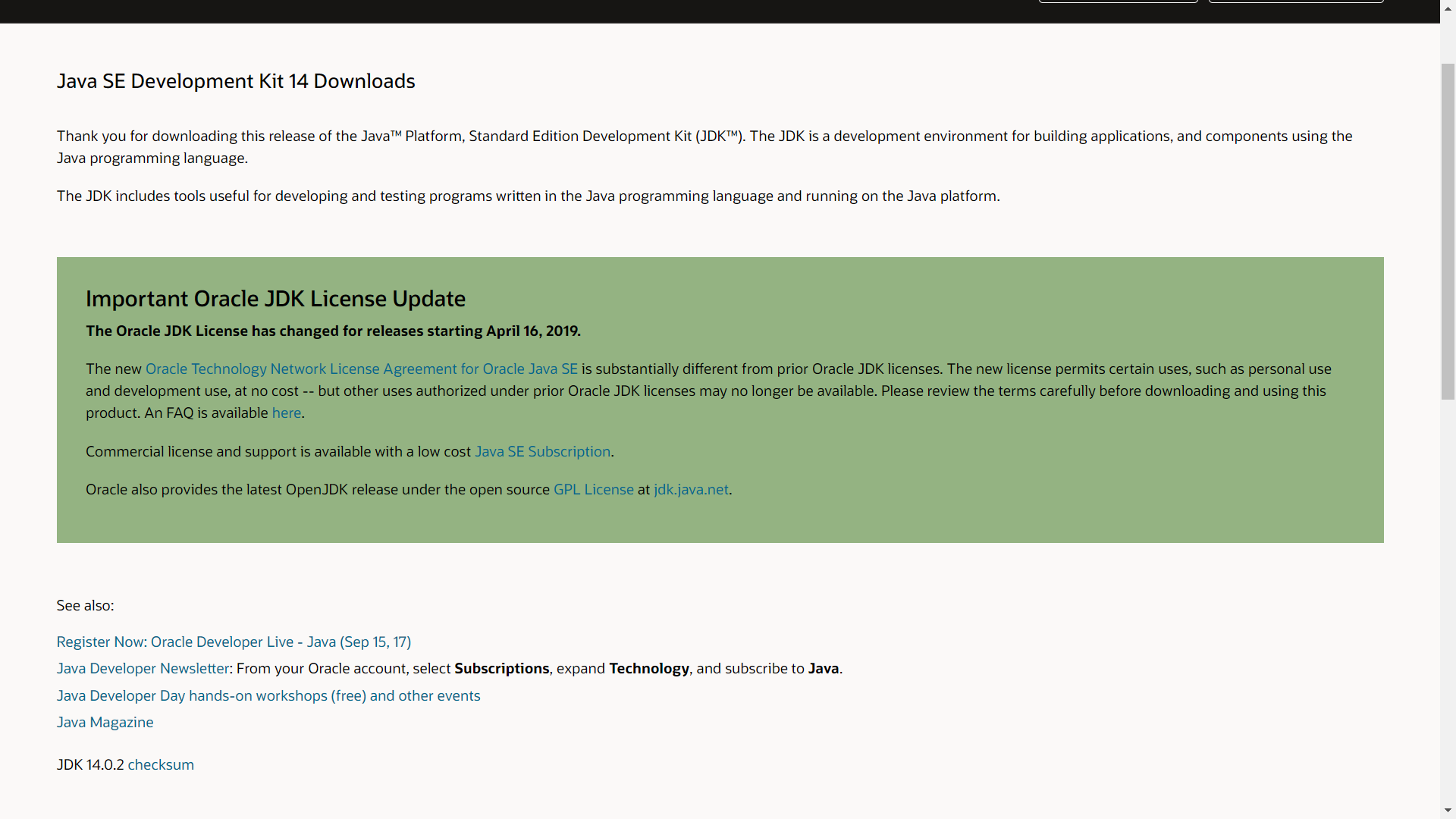
上記の画面が表示されます。
この画面はJDKをバージョンごとにダウンロードすることができる画面です。
今回のJava記事ではJava SE 14を使う予定なのでJava SE 14をダウンロードします。
※SEはStandard Editionの略です。
スクロールすると
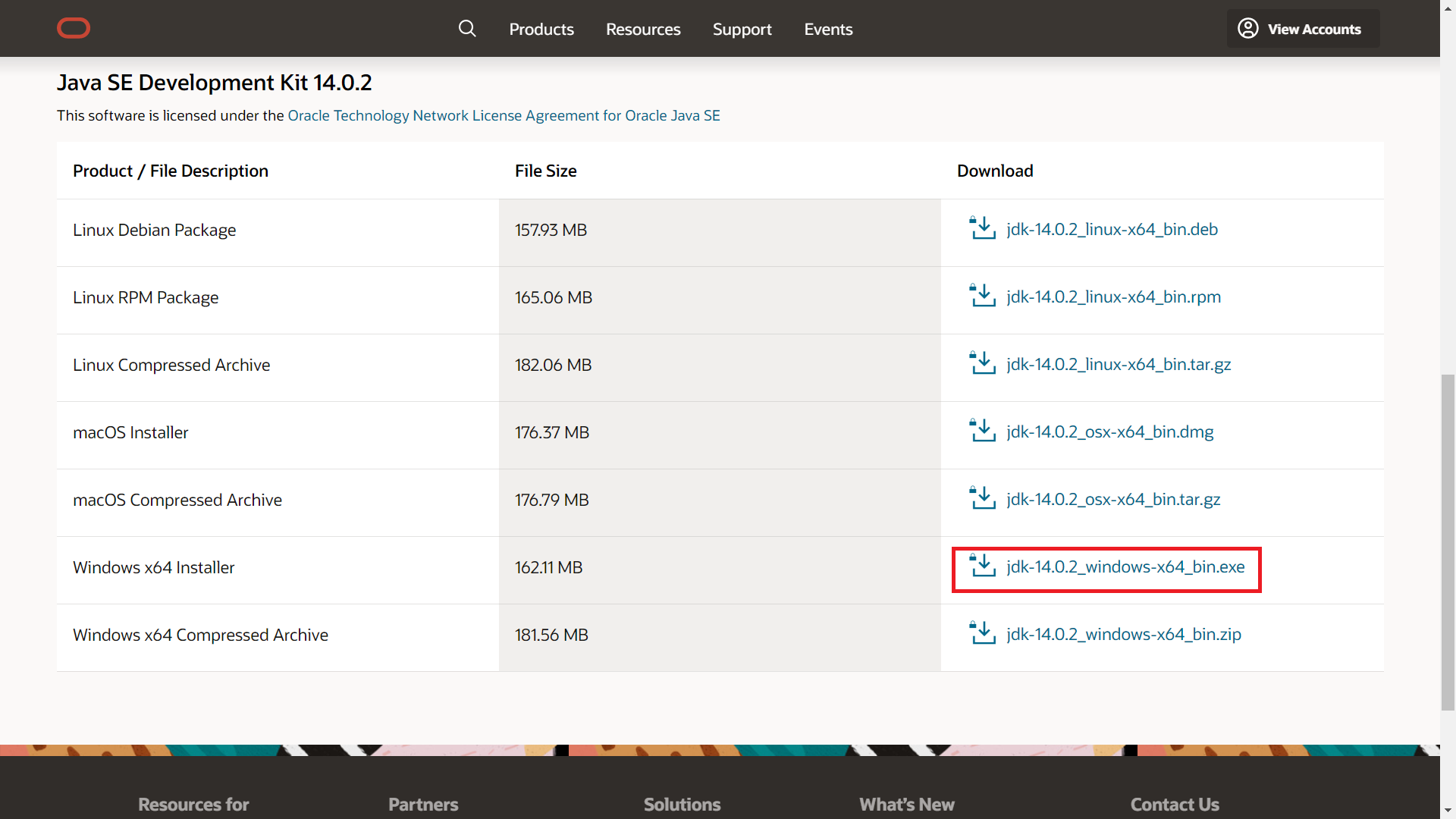
こういう内容が出てきます。
上記の画面が出てくるので、画面にある赤枠
「jdk‐14.02_windows-x64_bin.exe」を左クリックします。
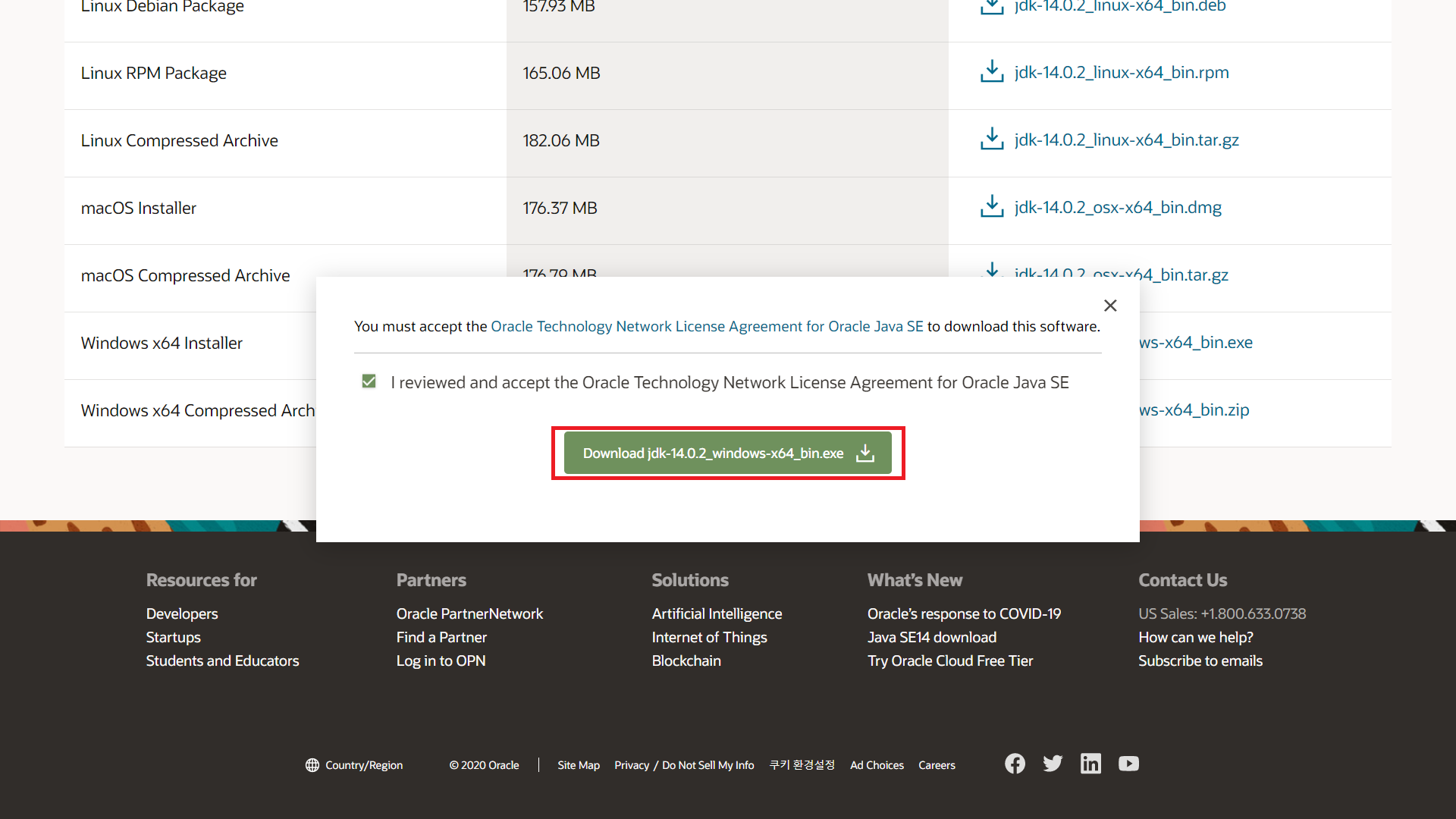
クリックするとライセンスに対するダイアログが出てくるので、チェックボックスにチェックして
上記の画像にある赤枠をクリックすると、自動でダウンロードに進みます。
ダウンロードされたファイルを右クリックして「管理者として実行」を左クリックします。
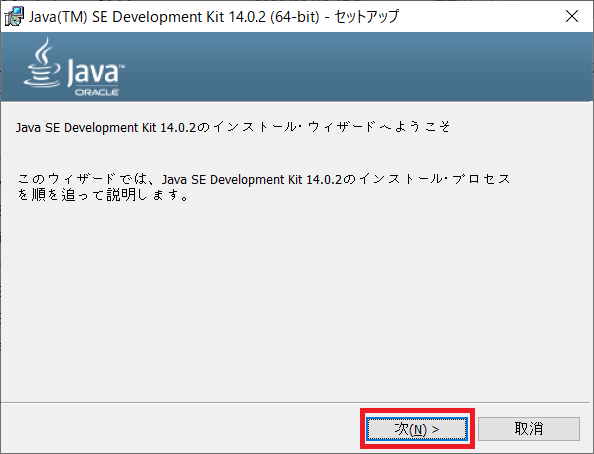
上記画面のセットアップウィザードが出てくるので、この画面は次へ(Next)を押して進みます。
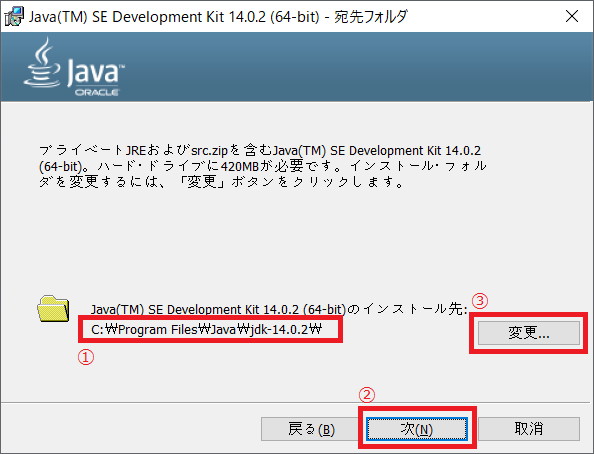
次の画面はJavaをインストールするパースを設定する項目です。
デフォルトのパースが設定されますが、
別途のパースにインストールしたい方は画面の③をクリックしてパースを設定することができます。
①はデフォルトで設定されたインストールパースです。
このパースは次回の記事で扱うので覚えておくと良いでしょう。
設定が終わったら②のボタンを押して次に行きます。
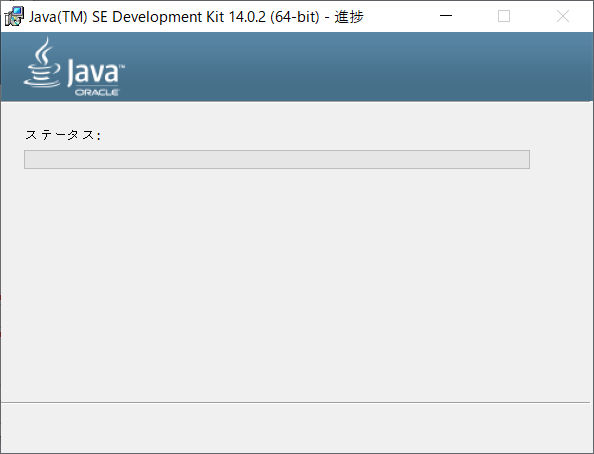
上記画面でインストールの進捗を確認することができます。
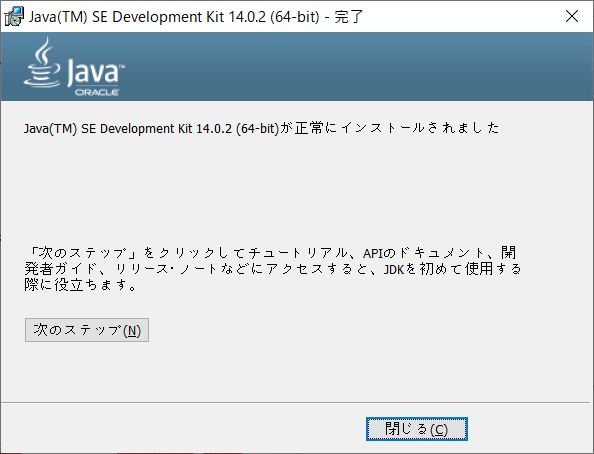
上記画面が表示されるとJDKのインストールは完了です。
終わりに
今回の記事は以上になります。
次回はJava開発に必要な環境変数設定について学びましょう。
次回の記事のリンクは
ご覧いただきましてありがとうございます。



コメント